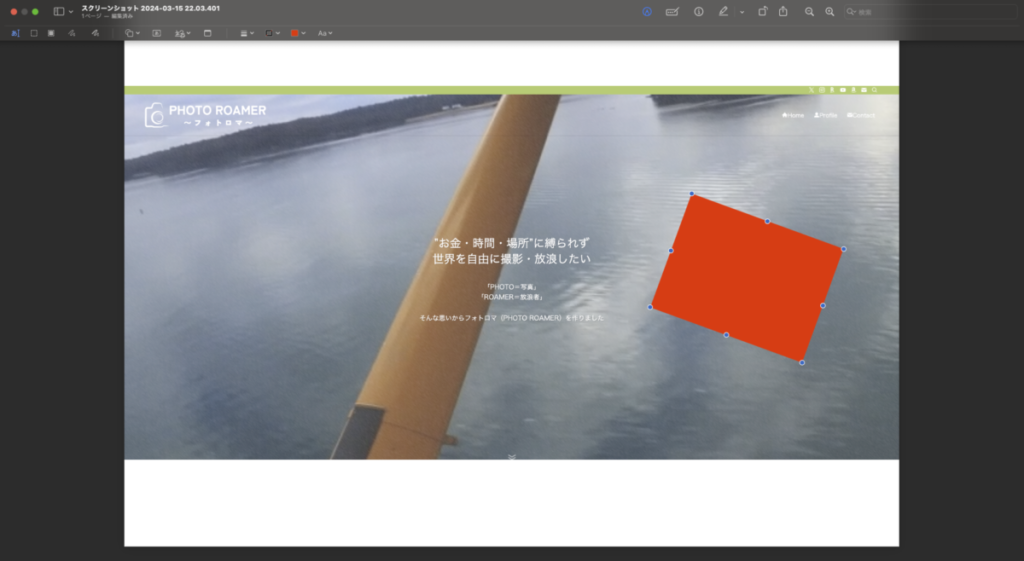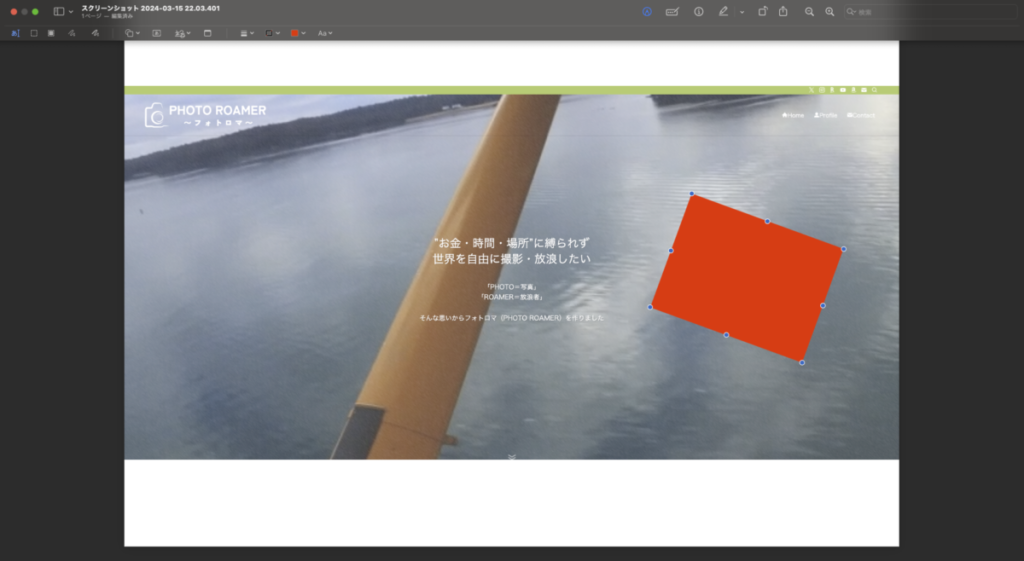macのプレビューで車のナンバーを塗りつぶす加工をしている時に、塗りつぶした図形の角度を変える方法を覚えたので備忘録がわりに書き留めておきます。
macのプレビューで塗りつぶした図形だけ角度を変えたい人は、ぜひ参考にしてみて下さい。
目次(クリックでジャンプ)
macのプレビューで塗りつぶした図形の角度を変える方法
先に結論から言うとmacのトラックパッドで2本指を回転させるだけです。
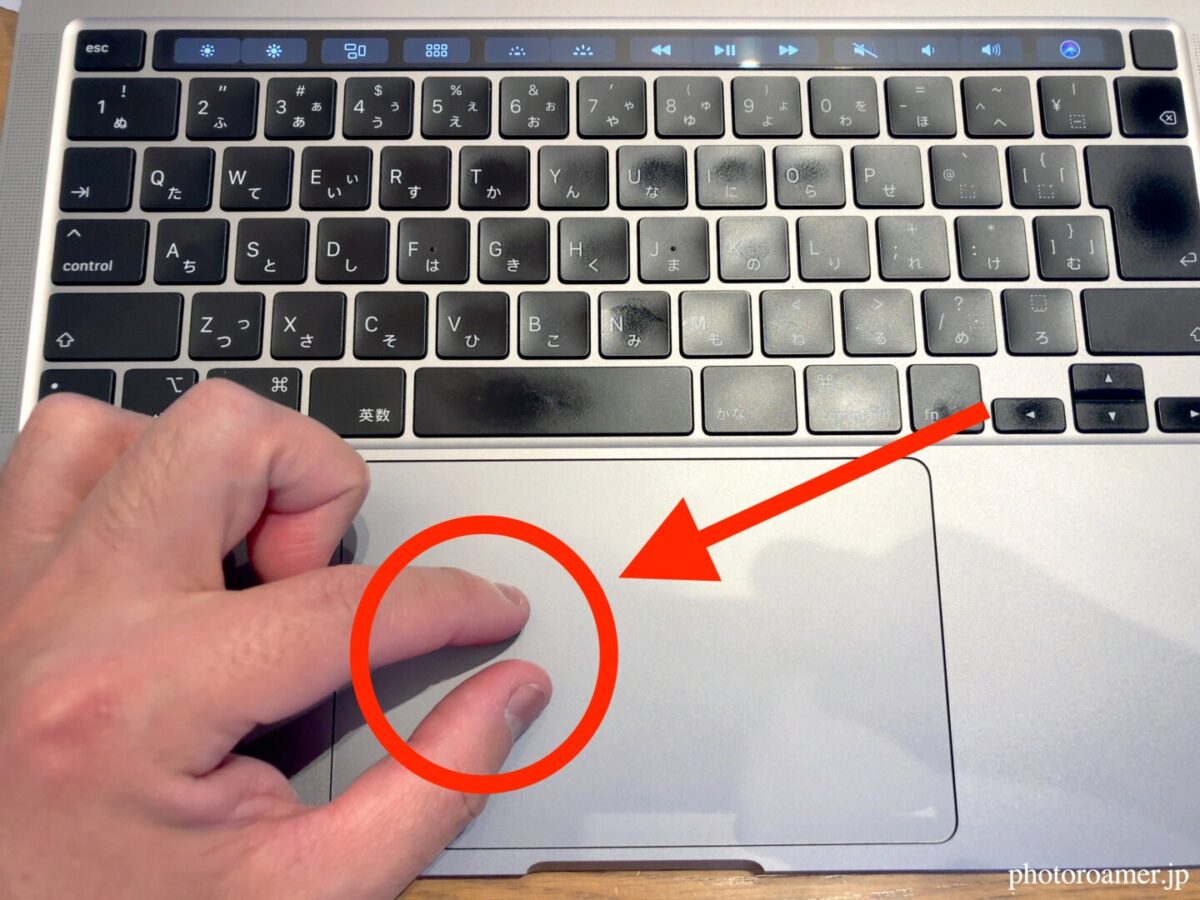
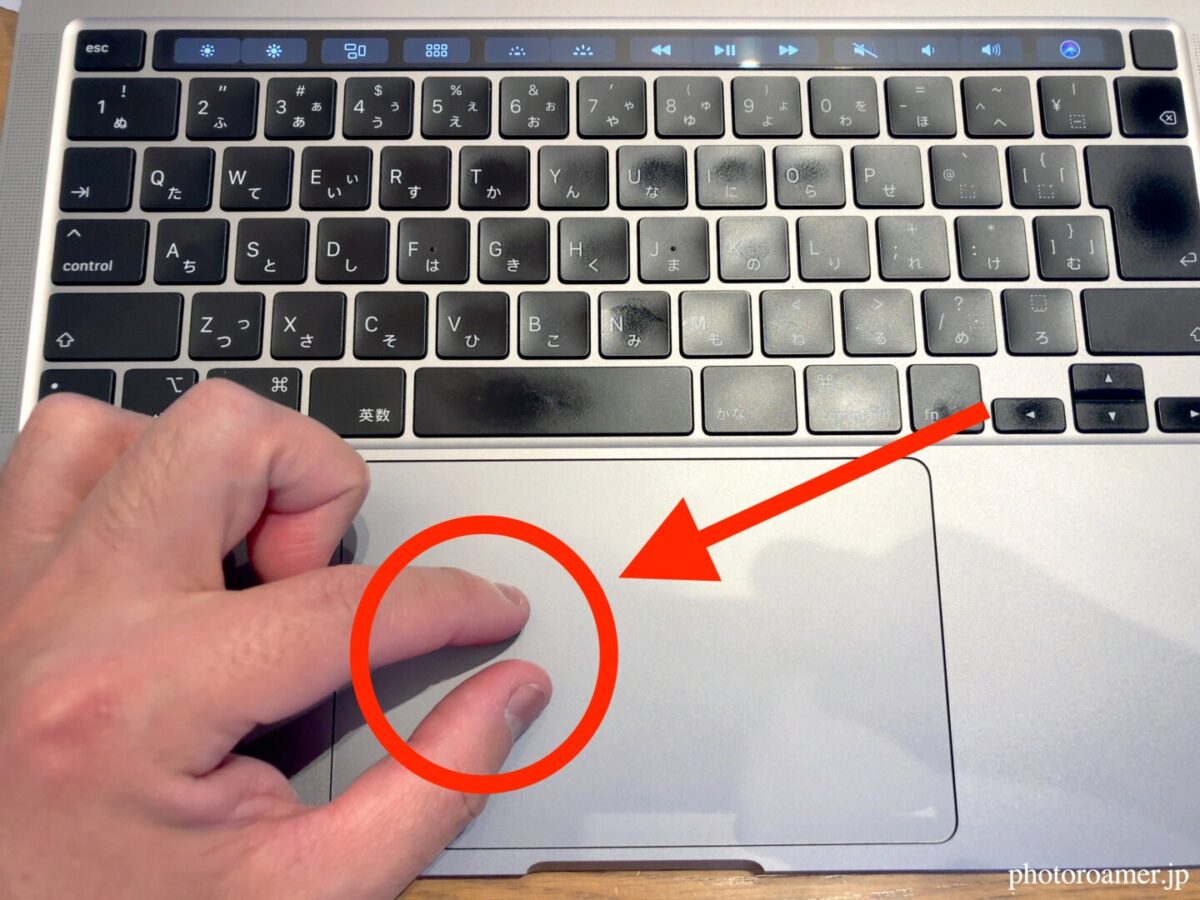
こうすることで写真の角度はそのままに、塗りつぶした図形の角度を変えることができます。
macのプレビューで塗りつぶした図形の角度を変えたかった写真
車のナンバーを隠すためにmacのプレビューで塗りつぶしの四角を入れました。


これでも特に問題はありませんが、塗りつぶしが写真内で少し目立つのでナンバーの角度に合わせて塗りつぶしの角度も変えたくなりました。
塗りつぶしの図形を選択後、2本指で塗りつぶしを動かすと…


どうでしょうか?
塗りつぶしをナンバーの角度に合わせることで小さな塗りつぶしでナンバーを隠せるようになり、写真内でも塗りつぶしが目立たなくなりました。
同様の方法で写真以外にpdfデータでも塗りつぶしの角度を変更することができます。